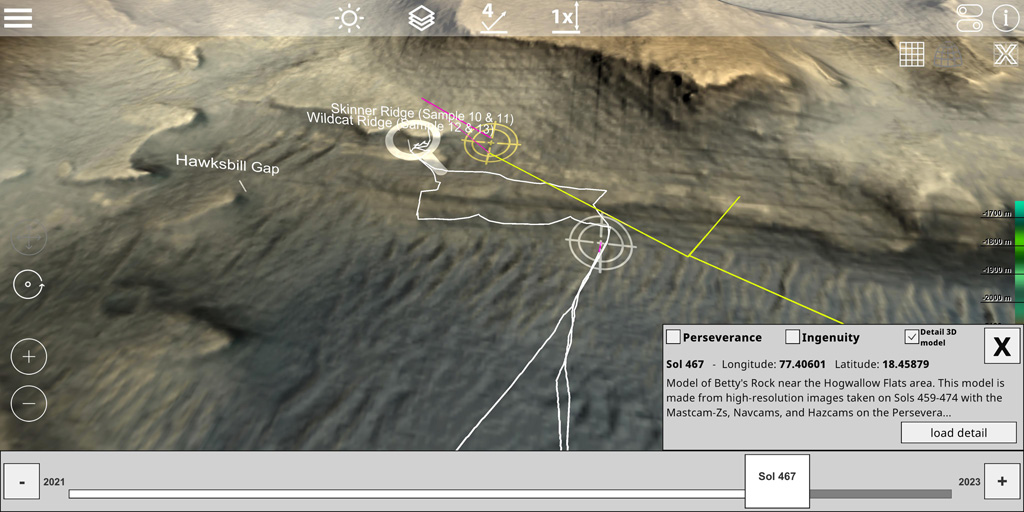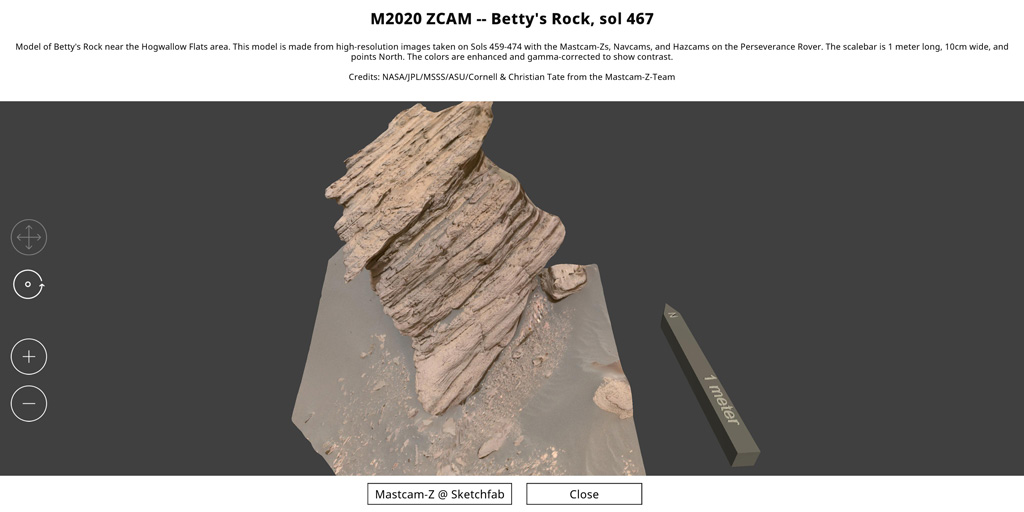Manuale di GlobeViewer Marte
Selezione della lingua [da 0.8.0]
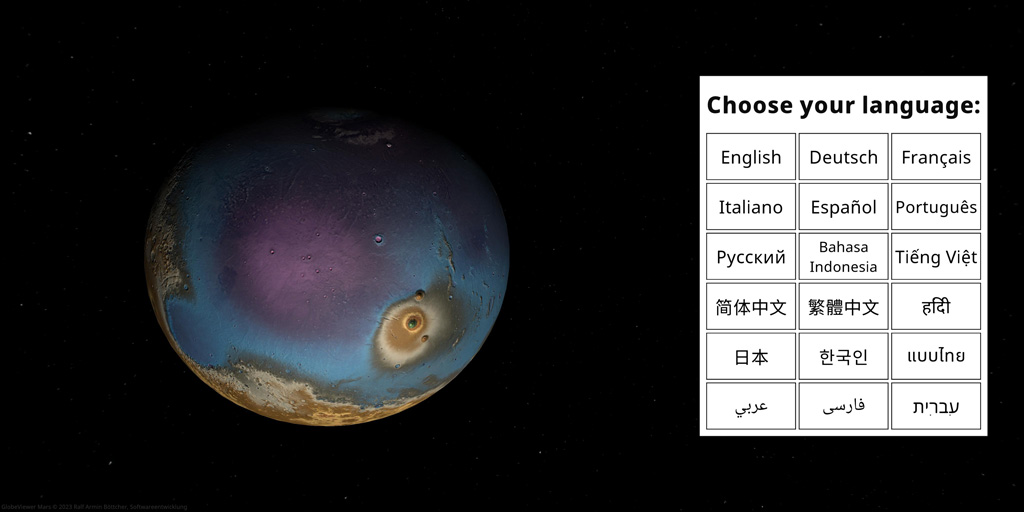
Dopo aver avviato l'app per la prima volta, devi selezionare la lingua di visualizzazione. A partire dalla versione 0.8.0, oltre a inglese, tedesco, francese, italiano, spagnolo e portoghese sono disponibili russo, indonesiano, vietnamita, cinese (semplificato e tradizionale), hindi, giapponese, coreano, tailandese, arabo, persiano ed ebraico.
Menu principale
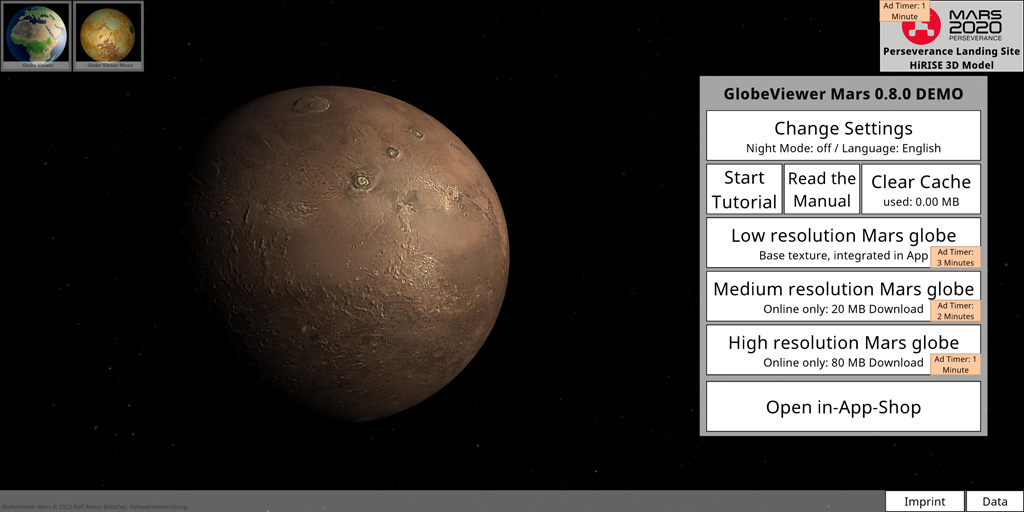
Icone di GlobeViewer
Le icone in alto a sinistra attirano la tua attenzione sulle altre app GlobeViewer disponibili. Sono disponibili anche modelli di superficie 3D della Terra e della Luna.
Scorciatoia Mars 2020 [da 0.4.0]
Recentemente, la missione Mars 2020 della NASA è atterrata con successo su Marte. Seguiamo il rover Perseverance su questa dettagliata mappa HiRISE 3D ad ogni angolo. Oltre all'area C2 con Olympus Mons, anche questa mappa è disponibile gratuitamente per tutti gli utenti.
Modifica impostazioni
Modalità notturna
La modalità notturna oscura l'intera visuale in modo tale da non essere abbagliato dall'app in un ambiente buio e quindi disturbare troppo l'adattamento al buio.
Lingue [da 0.6.0]
Dalla versione 0.6.0 puoi cambiare la lingua dell'app qui. Sono disponibili tedesco, inglese, francese, italiano, spagnolo e portoghese. Dalla versione 0.8.0 sono disponibili anche russo, indonesiano, vietnamita, cinese (semplificato e tradizionale), hindi, giapponese, coreano tailandese, arabo, persiano ed ebraico.
Le traduzioni sono state eseguite con Google Translate. A causa dei testi molto speciali (termini tecnici e abbreviazioni) nelle descrizioni delle missioni, qui potrebbero essersi verificate traduzioni errate. Lo accettiamo per poter offrire agli utenti un riepilogo delle missioni (non tutti possono capire l'inglese). Potremmo far aggiornare le traduzioni da traduttori professionisti in un secondo momento.
Allo stesso modo, le informazioni aggiuntive sulle caratteristiche dell'interfaccia dal database IAU sono ancora disponibili solo in inglese, in quanto non esistono traduzioni ufficiali nelle lingue di destinazione. Se trovi traduzioni inappropriate nei testi rimanenti, non vediamo l'ora di sentirti!
Tutorial
Il tutorial guida l'utente attraverso tutte le aree disponibili dell'app.
Manuale
Il manuale (questa pagina) dell'app spiega tutte le funzioni in dettaglio.
Svuota la cache dei download
L'app scarica molte trame dal nostro server sul tuo dispositivo. Questi vengono memorizzati nella cache del dispositivo per un successivo riutilizzo o per l'utilizzo offline. Se i dati non sono necessari offline, la cache di download può essere rilasciata manualmente. Tutti i dati possono sempre essere ricaricati dal server.
Selezione della risoluzione
Dopo l'installazione, l'app include solo una texture Mars a risoluzione molto bassa per la vista globale. Tutte le texture globali con una risoluzione maggiore devono prima essere ricaricate dal server. Maggiore è la risoluzione selezionata, più frequentemente la pubblicità viene visualizzata nell'app, a meno che l'utente non abbia già disattivato definitivamente la pubblicità con un prodotto acquistato.
Negozio
Puoi attivare due livelli di app nel negozio. Stage1 (NoAds) rimuove completamente gli annunci dall'app. Il livello 2 (Pro) sblocca la vista 3D ad alta risoluzione dell'intera superficie di Marte. Puoi anche aggiornare in seguito da ciascun livello ai livelli superiori.
Impressum
Qui troverai le informazioni di contatto richieste dalla legge sullo sviluppatore dell'app. Puoi anche andare direttamente al nostro sito web del progetto e lasciare commenti sull'app lì, che ci aiuteranno con un ulteriore sviluppo. Troverai anche il link alla nostra dichiarazione sulla protezione dei dati qui.
Dati
Qui sono elencate tutte le origini dati utilizzate per l'app.
Vista globale di Marte
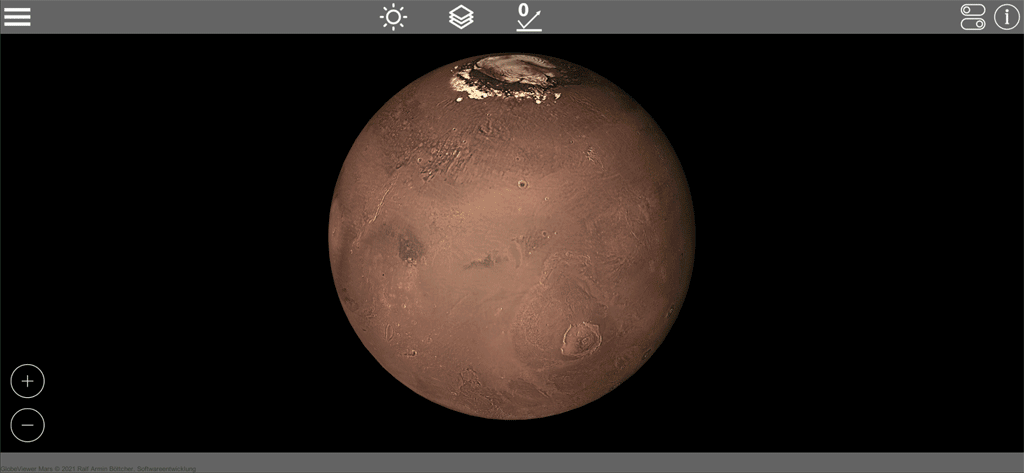
Marte orbita come un satellite in modo da poterlo vedere da tutte le angolazioni. Qui, l'illuminazione realistica di Marte viene deliberatamente evitata a favore di un'illuminazione ottimale della superficie.
Illuminazione
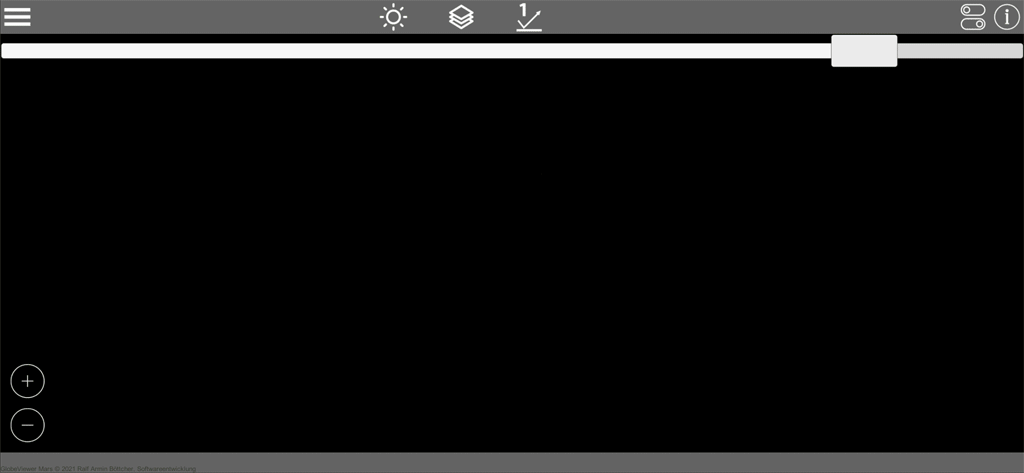
Nella vista globale, puoi utilizzare il dispositivo di scorrimento per ruotare la direzione della luce una volta attorno a Marte. In questo modo è possibile illuminare in modo ottimale tutte le aree che si desidera esaminare più da vicino. La posizione della telecamera viene presa in considerazione, in modo da poter illuminare anche le aree dei pali. Quindi posiziona prima la videocamera sull'area che ti interessa e poi cambia la direzione dell'illuminazione.
Selezione texture
Sono disponibili i seguenti livelli di texture:
- Foto: foto globale simulata con ombra fissa
- Texture di elevazione: gradiente di elevazione globale senza ombra
- Sovrapposizione: combinazione di foto e texture dell'elevazione
- Grigio: nessun colore per simulare l'ombreggiatura della superficie corrente
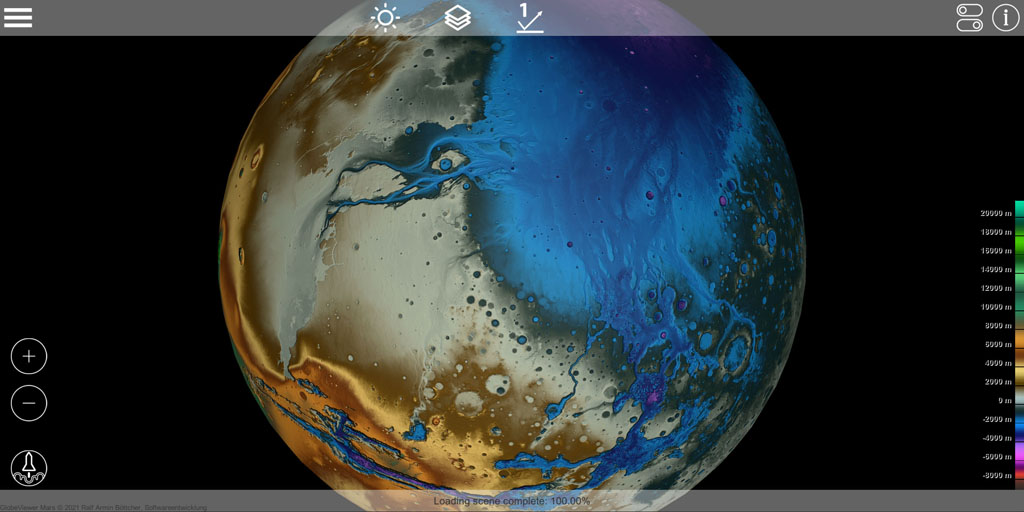
Dettagli della superficie
Per l'ombreggiatura di alta qualità della superficie, è stata calcolata una trama normale dai dati di elevazione. Questa texture modifica l'illuminazione della superficie per mostrare le sfumature dei dettagli della superficie. In questo modo, i dettagli della superficie possono essere completamente disattivati ??o aggiunti gradualmente alla trama di base. Ci sono quattro diversi livelli tra cui scegliere. Maggiore è il dettaglio, più chiare sono le piccole differenze di elevazione su Marte. Provalo per vedere quale livello si adatta meglio alla tua vista attuale.
Opzioni di visualizzazione
Sul mappamondo sono evidenziati diversi oggetti. Nelle opzioni di visualizzazione puoi decidere quali di questi oggetti devono essere visualizzati. Qui puoi, ad esempio, disattivare tutti i nomi dei crateri o mostrare solo le "pianure" o le "montagne". La visualizzazione di longitudine e latitudine, nonché i simboli di caricamento per le superfici 3D possono essere mostrati o nascosti qui come desideri.
Informazioni sull'oggetto
Un display fornisce informazioni più dettagliate sugli oggetti presenti sul globo. Le informazioni sull'oggetto più vicino alla telecamera vengono sempre visualizzate, a seconda del centro dello schermo. Quindi devi solo posizionare l'oggetto desiderato al centro dello schermo per visualizzare le informazioni aggiuntive.
Ricerca oggetto
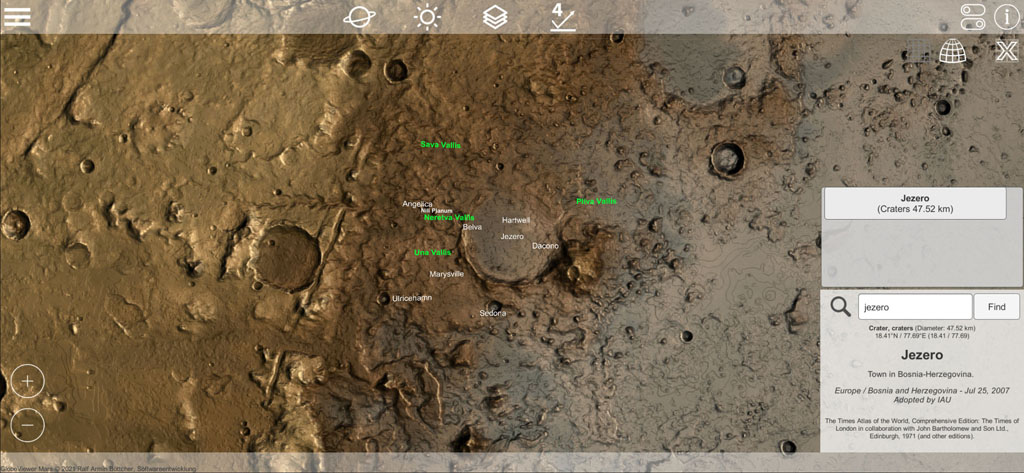 </p >
</p >
In alternativa alla visualizzazione di oggetti al centro dello schermo, puoi anche cercare oggetti su Marte. Per fare ciò, apri le informazioni sulla proprietà e inserisci alcune lettere nel campo di ricerca. Quando esegui la ricerca, riceverai un elenco di tutti gli oggetti che corrispondono al termine di ricerca. Non è necessario inserire nomi esatti, per la ricerca sono sufficienti anche parti di parole. Puoi quindi semplicemente selezionare i risultati della ricerca trovati nell'elenco dei risultati e la fotocamera centrerà immediatamente l'oggetto che stai cercando.
Controllo
Con un dito, ruota la videocamera attorno a Marte in modalità rotazione.
Utilizzando il solito gesto con due dita, puoi avvicinare la fotocamera alla superficie per ingrandire o ridurre. In alternativa, sono disponibili due simboli per questo.
Registro delle missioni su Marte [dalla 0.4.0]
Sotto i controlli c'è l'icona di un razzo che apre il registro delle missioni. Qui troverai tutte le missioni lanciate su Marte dal 1960. Puoi utilizzare il dispositivo di scorrimento per scorrere la sequenza temporale e leggere ulteriori informazioni sulle missioni. Ti consigliamo il collegamento a Wikipedia, lì troverai molte informazioni interessanti sulle missioni. Se le missioni sono atterrate su Marte, il sito di atterraggio può essere centrato direttamente sul globo e quindi trovato molto rapidamente.
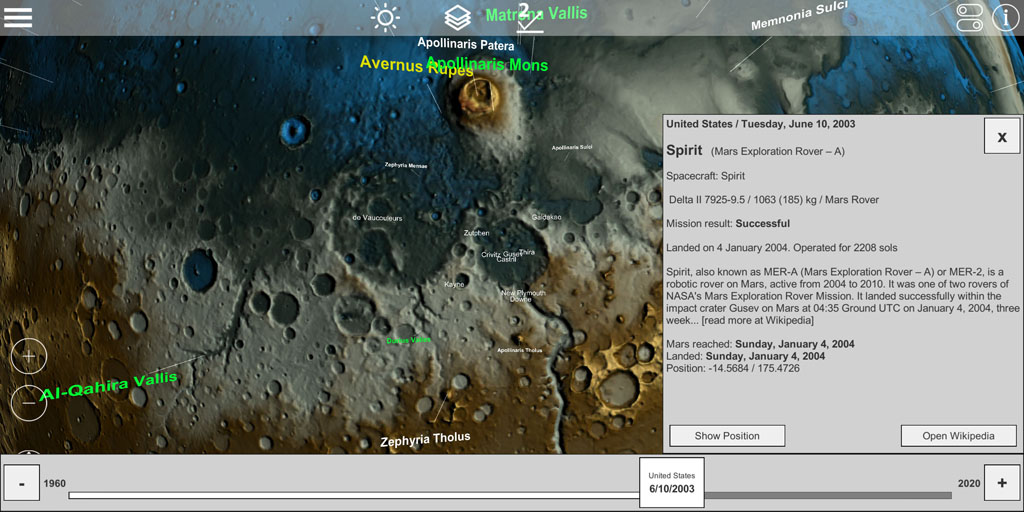 </p >
</p >
Modelli di superficie 3D (regionali)
Oltre alla vista globale, l'intero Marte è disponibile anche come modello di superficie 3D di alta qualità. Per rendere disponibili su dispositivi mobili le grandi quantità di dati associate, la superficie di Marte è stata suddivisa in diversi settori regionali. Questi settori sono stati distribuiti come marcatori (simbolo raster) sulla superficie globale di Marte. La regione corrispondente può essere aggiunta al modello globale di Marte tramite questi marcatori. Per motivi tecnici, questi indicatori vengono visualizzati solo dopo che tutti gli altri indicatori sono stati posizionati sul globo. A seconda della potenza di calcolo del tuo dispositivo, potrebbero essere necessari alcuni secondi.
Vista ortorettificata
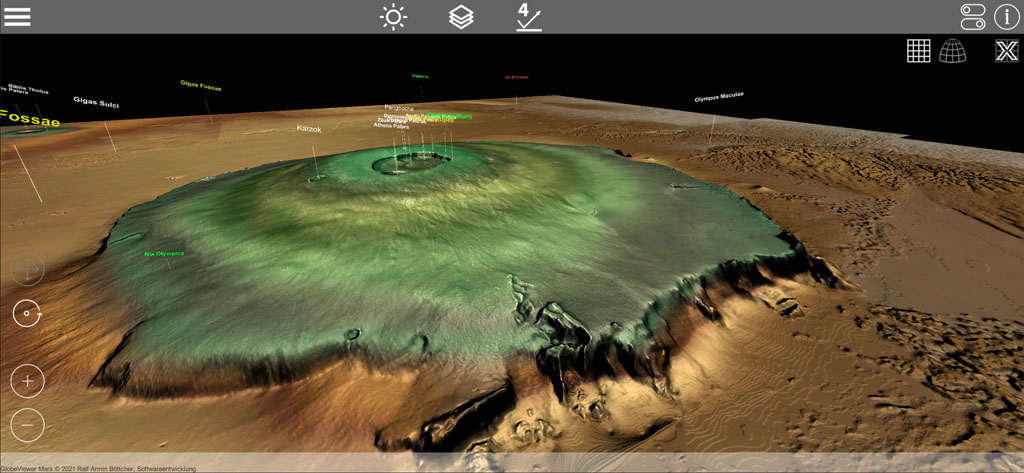 </p >
</p >
Se hai selezionato una regione, la scena con i singoli riquadri di dati 2D viene caricata per prima. Ogni singolo riquadro di dati ha una dimensione di 5° x 5°. Essendo sferiche, le tessere in questa vista ortorettificata distorcono le vere dimensioni sulla superficie della sfera. Pertanto, le tessere appaiono sempre più larghe man mano che ti avvicini ai pali, mentre allo stesso tempo la lunghezza della piastrella viene compressa.
Ogni singolo riquadro di dati 2D carica automaticamente il modello 3D associato e lo visualizza immediatamente dopo il download. C'è un download di circa 2-3 MB per riquadro, quindi, a seconda della velocità di trasferimento, possono essere necessari alcuni secondi prima che tutti i riquadri abbiano scaricato il modello 3D associato. Vengono caricate solo le tessere 3D direttamente attorno al punto di destinazione della fotocamera e quelle più lontane vengono nuovamente rimosse.
In questa vista ortorettificata (che comunque non è una rappresentazione realistica) puoi ruotare la luce di 360° attorno a queste tessere. Anche questa forma di illuminazione non è realistica, ma può essere utilizzata per illuminare completamente un cratere esistente da tutte le direzioni al fine di rendere più visibili le strutture di elevazione esistenti.
Moltiplicatore di altezza [da 0.5.0]
In tutte le mappe 3D, l'altezza può essere aumentata per ottenere una migliore percezione della struttura del terreno. Troverai un simbolo aggiuntivo per questo nella parte superiore della barra dei menu.
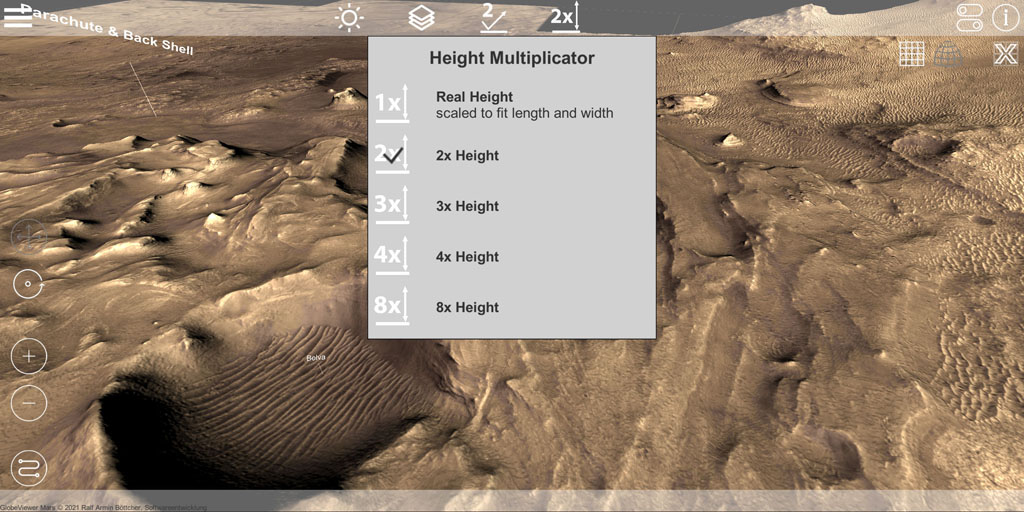 </p >
</p >
Controllo
Nella vista ortorettificata, puoi ruotare liberamente la videocamera attorno al punto di osservazione corrente con un dito. Puoi usare il gesto con due dita per avvicinarti e allontanarti dal punto di osservazione. La telecamera e il punto di osservazione vengono spostati sul terreno con tre dita, ovvero la visuale della telecamera viene completamente spostata. In alternativa, puoi anche muoverti con un dito, per fare ciò devi cambiare la modalità della fotocamera da rotazione a movimento con i simboli corrispondenti in basso a sinistra dello schermo.
Se utilizzi un dispositivo con tastiera, puoi spostare la telecamera sulla mappa con WASD e ruotarla con i tasti cursore. Lo zoom è possibile con + e -. In alternativa, usa il mouse per la rotazione e lo zoom della telecamera. La barra spaziatrice alterna tra modalità di rotazione e panoramica per il controllo del mouse.
Vista 3D deformata sul globo
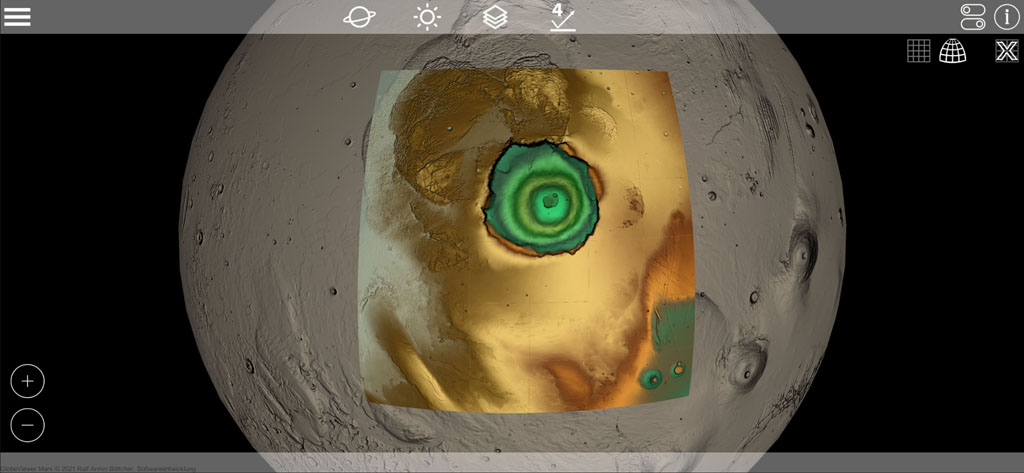
Dopo aver scaricato i riquadri, puoi tornare alla visualizzazione globale di Marte. In quel momento, tutte le tessere 3D appena scaricate verranno rettificate e posizionate sulla superficie sferica di Marte globale. La superficie 3D appare quindi nella corretta rappresentazione rettificata. Il modello 3D si trova sopra il semplice modello sferico con la trama globale, che può causare piccoli spazi vuoti nella visualizzazione ai bordi.
Nella visione globale, si applicano nuovamente le regole di illuminazione del globo. Allo stesso modo, tutte le opzioni di texture per la vista globale possono essere applicate alle tessere del modello 3D.
A causa della quantità di dati richiesti, è possibile caricare solo una regione alla volta. Puoi quindi scaricare la regione caricata utilizzando l'icona corrispondente e quindi caricare un'altra regione.
Mars 2020 / Il sito di atterraggio di Perseverance come mappa 3D [dalla versione 0.4.0]
Dopo il riuscito atterraggio del rover Perseverance della NASA nel cratere Jezero, abbiamo aggiunto il sito di atterraggio come mappa 3D ad alta risoluzione. Rispetto alle altre mappe 3D nell'app (200 m per pixel), questa mappa ha una risoluzione significativamente più alta poiché proviene dai dati di elevazione del progetto HiRISE (1 m per pixel). Sfortunatamente, finora non esiste una copertura globale dei dati HiRISE, quindi per il momento rimarranno con questa mappa 3D ad alta risoluzione.
Il movimento del rover Perseverance sulla superficie di Marte è mostrato direttamente sulla mappa. È possibile selezionare e visualizzare la posizione corrispondente per ogni giorno marziano (SOL) utilizzando il simbolo in basso a sinistra. Questo percorso viene regolarmente aggiornato da noi per l'app e viene recuperato online dal nostro server. Qui puoi seguire l'itinerario di Perseverance and Ingenuity e mostrare anche le viste di dettaglio 3D sulla mappa. Tuttavia, puoi anche richiamare questi dati direttamente dalla NASA utilizzando il NASA Finder.
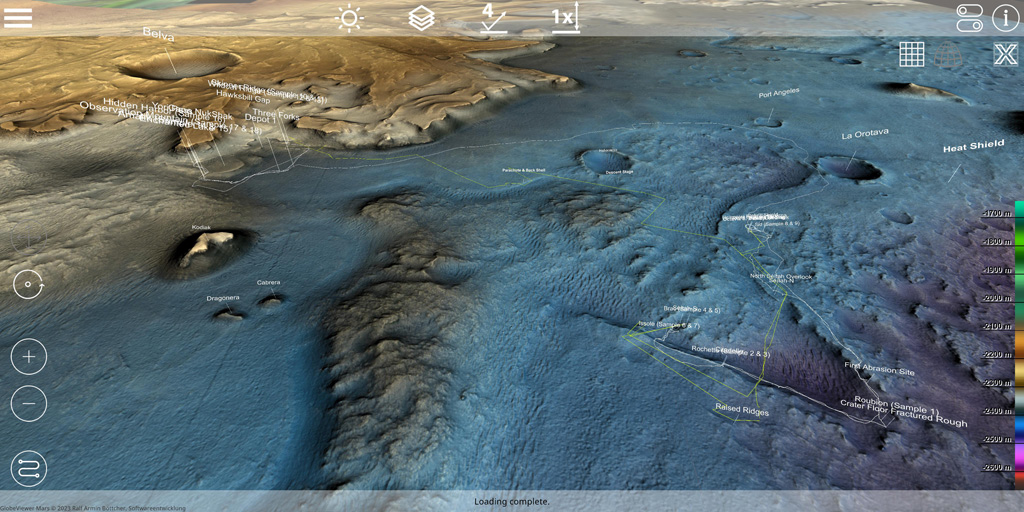
Mars 2020 / Dettaglio modelli 3D per primo piano [da 0.7.0]
Dalla versione 0.7.0, sulla mappa sono presenti contrassegni per modelli 3D dettagliati, che danno un'impressione diretta e ravvicinata della superficie di Marte. Ciascuno dei modelli 3D è stato generato tramite fotogrammetria dalle foto di Perseverance e Ingenuity e pubblicato su Sketchfab. Abbiamo adattato i modelli 3D per i dispositivi mobili in modo che siano disponibili nell'app. Guarda da vicino i campioni di roccia esaminati o le formazioni rocciose come se fossi lì!